Publicité
 Si vous n'avez pas encore embarqué sur le vaisseau spatial d'automatisation Mac, vous manquez. Des applications comme Keyboard Maestro Automatisez tout sur votre Mac avec le clavier Maestro [Mac]J'ai écrit plusieurs articles sur l'automatisation Mac, y compris un guide d'automatisation MUO sur la façon de commencer avec Automator d'Apple et les fonctionnalités intégrées d'OS X pour créer des dossiers intelligents, des listes de lecture, des albums et boîtes aux lettres. Mais... Lire la suite , Noisette Hazel - Effectuer des tâches sur votre Mac pour que vous n'ayez pas à le faireJ'ai déjà écrit un guide MUO complet sur l'utilisation des dossiers intelligents et du programme Automator d'Apple, mais un application tierce classique appelée Hazel est l'un de mes assistants d'automatisation personnels qui travaille dans le Contexte,... Lire la suite et TextExpander peuvent accélérer votre flux de travail et vous faire économiser de nombreux clics, copies, collages et même la nécessité de se souvenir des raccourcis clavier.
Si vous n'avez pas encore embarqué sur le vaisseau spatial d'automatisation Mac, vous manquez. Des applications comme Keyboard Maestro Automatisez tout sur votre Mac avec le clavier Maestro [Mac]J'ai écrit plusieurs articles sur l'automatisation Mac, y compris un guide d'automatisation MUO sur la façon de commencer avec Automator d'Apple et les fonctionnalités intégrées d'OS X pour créer des dossiers intelligents, des listes de lecture, des albums et boîtes aux lettres. Mais... Lire la suite , Noisette Hazel - Effectuer des tâches sur votre Mac pour que vous n'ayez pas à le faireJ'ai déjà écrit un guide MUO complet sur l'utilisation des dossiers intelligents et du programme Automator d'Apple, mais un application tierce classique appelée Hazel est l'un de mes assistants d'automatisation personnels qui travaille dans le Contexte,... Lire la suite et TextExpander peuvent accélérer votre flux de travail et vous faire économiser de nombreux clics, copies, collages et même la nécessité de se souvenir des raccourcis clavier.
J'ai écrit sur l'application multiplateforme populaire TextExpander et j'intègre régulièrement au moins 20 extraits TextExpander ou plus dans chaque article MakeUseOf que j'écris. Mais j'utilise le programme pour plus que des extensions d'un seul mot - c'est un excellent outil pour coller du texte formaté, y compris URL intégrées, exécution de scripts AppleScript, activation de clés sans caractère et ajout de fonctionnalités à d'autres applications.
Dans cet article, je fournirai des informations avancées Astuces Mac Switched: Le guide du converti pour Mac et OS XVous songez à passer de votre PC Windows à un Mac? Apprenez tout ce que vous devez savoir pour rendre cette transition indolore. Lire la suite pour tirer le meilleur parti de TextExpander.
Vérifiez vos statistiques
extExpander est un gros gain de temps quand il s'agit de taper. Si vous voulez une preuve, lancez le programme et cliquez sur Statistiques dans la barre de menus. Entrez votre vitesse de frappe moyenne et vous verrez des statistiques sur votre utilisation du programme. Je suis passé à TextExpander vers février, et cela m'a déjà fait gagner quelques heures de saisie.

Texte formaté
Par défaut, TextExpander formate et colle des extraits en texte brut. Si vous souhaitez qu'il conserve votre texte formaté ou conserve les URL intégrées dans vos extraits, rendez-vous sur Préférences> Expansion et changer où il est dit Format d'extrait par défaut basculer vers Texte formaté, images. Au sommet de la Contenu Lorsque vous créez des extraits, vous pouvez également sélectionner le format que vous souhaitez utiliser pour l'extension.

Liste de vocabulaire
Si vous souhaitez étendre votre vocabulaire en encourageant l'utilisation de nouveaux mots et expressions dans votre écriture, vous pouvez copier et coller des mots et des phrases qui vous sont inconnus dans un nouveau dossier dans TextExpander. Lorsque vous écrivez, vous pouvez ensuite consulter la liste sous l'icône TextExpander en haut de votre écran via la barre de menus Mac. Vous n'avez qu'à attribuer une abréviation aux mots que vous prévoyez d'utiliser souvent.

Listes temporaires
Lorsque vous travaillez sur un nouveau projet d'écriture, il peut être judicieux de créer un dossier temporaire pour les extensions d'extraits de code que vous n'utiliserez probablement que pour ce projet. Une fois le projet terminé, vous pouvez supprimer les extraits de code dans ce dossier et réutiliser vos abréviations pour de futurs extraits de code.
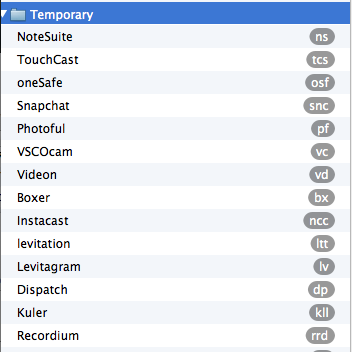
Clés spéciales
En plus de développer du texte, TextExpander peut être utilisé pour activer des touches autres que des caractères comme Retour, Tabulation et Echap.
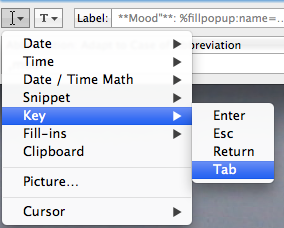
Pourquoi utiliseriez-vous cela? Supposons que vous souhaitez utiliser TextExpander pour insérer des données de connexion. Vous pouvez créer un extrait de code qui insère d'abord votre nom d'utilisateur, les onglets vers la boîte de saisie suivante, puis insère votre mot de passe. Si vous vous sentez particulièrement paresseux, vous pouvez également demander à TextExpander de cliquer sur la touche Retour pour activer le bouton de connexion. Vous pouvez voir comment j'ai fait cela dans la capture d'écran ci-dessous.

Extraits d'application unique
Vos extraits TextExpander ne doivent pas nécessairement être universels. Vous pouvez créer des extraits de phrases, de formulaires et de mots spéciaux que vous n'utiliserez probablement que dans une ou deux applications. Par exemple, j'ai quelques formulaires d'extraits que j'utilise uniquement dans mon Jour un Tenez un journal numérique avec Day One pour Mac OS X et iOSTout le monde a une histoire à raconter. Ce n'est pas toujours une histoire qui a besoin d'un public, parfois une histoire doit simplement être racontée. Vous voudrez peut-être continuer le journal que vous avez commencé lorsque vous ... Lire la suite journal. L'un d'eux est une forme d'humeur que j'inclus parfois dans des entrées de journal.
Pour appliquer des extraits à des applications uniques, créez un dossier dans TextExpander et donnez-lui le même nom que l'application pour laquelle il sera utilisé. Sur le côté droit de la fenêtre TextExpander, cliquez sur le Développer dans et sélectionnez la ou les applications auxquelles vous souhaitez limiter les extensions d'extraits.

Pour obtenir un résultat similaire, tapez «Humeur:», «Comment je me sens:» ou tout ce que vous préférez dans le Contenu puis ajoutez un Fenêtre contextuelle à remplir former après. Entrez une liste de humeurs pour ce que vous pourriez ressentir au jour le jour. Sélectionnez l'une des ambiances par défaut afin de pouvoir l'ajouter rapidement en appuyant sur la touche Retour.

Remarque: les quatre astérisques que j'ai ajoutés sont des caractères de démarque utilisés dans le premier jour pour le texte en gras.
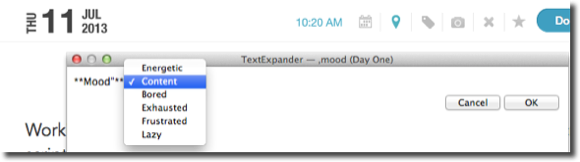
Exécution d'AppleScripts
TextExpander peut également exécuter AppleScripts, vous évitant ainsi de les exécuter à partir de la barre de menus ou d'utiliser un raccourci clavier. J'utilise un script pour insérer la chanson iTunes actuelle dans mes entrées de journal Day One. Ce hack nécessite un peu de travail, vous pouvez donc le télécharger ici. Utilisez le Ajouter un groupe à partir d'un fichier… sous le bouton plus «+» pour importer les extraits téléchargés dans votre TextExpander.
Pour exécuter et coller le script, j'ai dû utiliser deux extraits. Le premier est le script «Current to Clipboard» que j'ai téléchargé depuis AppleScripts de Doug pour iTunes site Internet. J'ai ouvert le script dans l'éditeur AppleScript, puis l'ai copié et collé en tant qu'extrait TextExpander. J'ai changé le Contenu bouton en haut de Texte brut à AppleScript.

Au bas de la Contenu fenêtre j'ai ajouté le nom du script dans le Étiquette, puis a donné à l'extrait une abréviation. L'étiquette est importée, car sans elle TextExpander insérera le script, au lieu d'exécuter le script.
J'ai créé un autre extrait pour coller le titre de la chanson et son artiste dans une entrée de journal Day One. Cet extrait commence par exécuter le script décrit ci-dessus (utilisez l'insertion comme fonctionnalité d'extrait dans AppleScript), suivi du texte «** Écoute **» puis des pâtes de la fonction presse-papiers, qui contient la chanson titre et artiste. J'assigne l'extrait de code à une abréviation et lorsque je tape l'abréviation, il exécute le script AppleScript, puis colle le titre de la chanson et l'artiste actuels dans le presse-papiers dans Day One.
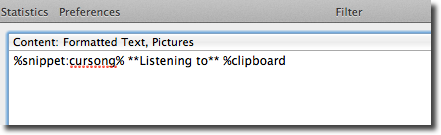
Cela peut sembler beaucoup de travail, mais rappelez-vous quand il s'agit de créer des hacks d'automatisation comme celui-ci sur votre Mac, plus vous utilisez l'automatisation, plus vous économisez de temps
J'espère que vous avez trouvé ces conseils TextExpander utiles. Avez-vous des utilisations préférées pour TextExpander? Cela vous a-t-il fait gagner beaucoup de temps? Faites-nous savoir comment TextExpander vous est utile dans les commentaires ci-dessous.
Bakari est un écrivain et photographe indépendant. Il est un utilisateur de longue date de Mac, un fan de musique jazz et un homme de famille.

